- Avtor Abigail Brown [email protected].
- Public 2023-12-17 07:00.
- Nazadnje spremenjeno 2025-01-24 12:23.
Kaj morate vedeti
- Računalniki Windows uporabljajo Miracast ali Wi-Fi Direct pod Settings. Macbooki uporabljajo Airplay; pojdite skozi Nastavitve ali uporabite ikono Airplay.
- Preden poskušate zrcaliti na TV, se prepričajte, da sta TV in prenosni računalnik povezana v isto omrežje.
- Ne morete uporabljati brezžične povezave? Priključite kabel HDMI na prenosni računalnik in na televizor. Macbooki lahko uporabljajo adapter za mini DisplayPort ali USB-C.
Ta članek pojasnjuje, kako zrcaliti prenosni računalnik na televizor tako brezžično kot po žicah, in vključuje tudi navodila za ustavitev zrcaljenja.
Navodila v tem članku na splošno veljajo za prenosne računalnike s sistemom Windows in Mac, ko jih povezujete s pametnimi HDTV-ji. Morda je mogoče prenosni računalnik zrcaliti na televizor, ki ni pameten, vendar je za to potrebna uporaba dodatne opreme, ki ni zajeta v tem članku.
Kako brezžično zrcaliti prenosni računalnik Windows na HDTV
V vseh računalnikih z operacijskim sistemom Windows 10 in Windows 8.1, vključno s prenosniki, je vgrajena zmožnost zrcaljenja zaslona na televiziji, imenovana Miracast ali Wi-Fi Direct. Upoštevati je treba nekaj stvari:
- Tako televizor kot prenosni računalnik morata biti povezana v isto omrežje.
- Vaš prenosni računalnik in TV morata biti posodobljena in popolnoma posodobljena s kakršnimi koli popravki operacijskega sistema ali varnostnimi posodobitvami.
- Možno je, da prenosnik, ki je bil nadgrajen s starejše različice operacijskega sistema, morda ne podpira Miracast (zaradi zastarele strojne opreme).
- Medtem ko bo večina HDTV-jev podpirala Miracast, obstajajo nekateri, ki ne podpirajo, in svojega prenosnika ne boste mogli zrcaliti na teh televizorjih, ki uporabljajo Miracast, razen če kupite ločen ključ Miracast.
Če vaš računalnik in televizor podpirata Miracast, bi moralo biti zrcaljenje vašega televizorja preprost postopek.
-
Prepričajte se, da sta prenosnik in televizor povezana v isto omrežje, nato pa pojdite na logotip Windows gumb (Start) > Nastavitve > Naprave.
Za dostop do Nastavitve lahko uporabite kombinacijo tipkovnice tipka Windows + I (velike črke 'i').

Image -
V Bluetooth in druge naprave kliknite Dodaj Bluetooth ali druge naprave.

Image -
Odpre se Dodajte napravo pogovorno okno. Izberite Brezžični zaslon ali priklopno postajo.

Image -
Prikaže se seznam razpoložljivih naprav, izberite televizijo, s katero se poskušate povezati.

Image -
Vaš prenosnik se bo poskusil povezati s televizorjem in na televizorju se bo pojavilo sporočilo, ki vas bo pozvalo, da dovolite ali zavrnete povezavo. Izberite Allow in povezava bo vzpostavljena. Lahko traja nekaj sekund, da se slika vašega namizja prikaže na zaslonu.
Če ste svoj prenosni računalnik kdaj povezali z zunanjim monitorjem, bo vaš prenosnik televizijo morda videl kot Razširjeni zaslon. Če želite to spremeniti, pritisnite tipko Windows + P na tipkovnici, da odprete zaslon Projection. Izberite Duplicate ali Second Screen Only za prikaz namizja na televiziji. Duplicate prikazuje namizje na prenosniku in TV-ju, Second Screen Only pa ga prikazuje samo na TV-ju.
Kako ustaviti zrcaljenje prenosnega računalnika Windows
Ko končate zrcaljenje zaslona v sistemu Windows, se lahko vrnete na Nastavitve > Naprave in poiščete ime TV, na katerega gledate. Izberite ga in kliknite Odstrani napravo. Zrcaljenje se bo takoj ustavilo.
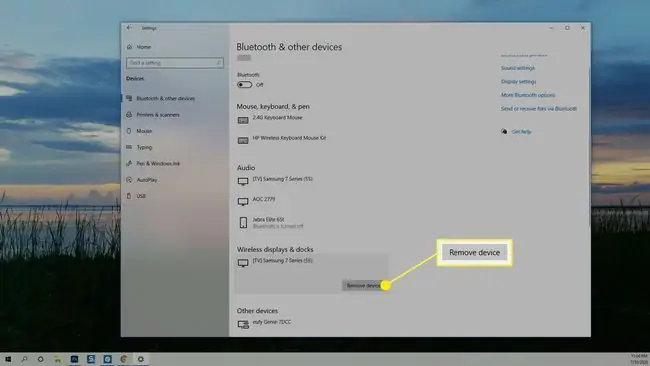
Kako brezžično zrcaliti zaslon prenosnika Mac na TV
Applovi prenosniki, imenovani MacBook, imajo funkcijo AirPlay. Če vaš televizor podpira AirPlay, lahko brezžično zrcaljenje zaslona na televizor dosežete na dva načina.
Brezžično zrcaljenje MacBooka z uporabo nastavitev
Odvisno od tega, kako imate AirPlay nastavljen na vašem MacBooku, boste morda morali iti skozi Settings za zrcaljenje zaslona.
-
Odpri Sistemske nastavitve.

Image -
Izberite Zasloni.

Image -
V pogovornem oknu, ki se prikaže, kliknite meni AirPlay Display in izberite TV, na katerega želite zrcaliti zaslon.

Image -
Vaš prenosnik se bo zrcalil na vaš TV in prikazalo se bo polje z možnostmi, kjer lahko spremenite optimizacijo in svetlost zaslona. Ta okna lahko zaprete, ne da bi končali sejo AirPlay.

Image
Kako brezžično zrcaliti MacBook na TV z ikono AirPlay
Če ste omogočili Pokaži možnosti zrcaljenja v menijski vrstici, ko so na voljo, bi morali imeti v menijski vrstici ikono AirPlay, ki jo lahko uporabite za bližnjico postopka zrcaljenja vašega MacBook-a na vaš TV.
Če niste omogočili ikone AirPlay, lahko to storite zdaj, tako da obiščete Settings > Display in postavite kljukico v polju poleg Pokaži možnosti zrcaljenja v menijski vrstici, ko so na voljo.
Vse kar morate storiti je, da kliknete ikono AirPlay in izberete TV, na katerega želite zrcaliti. (Da, na MacBooku je res tako preprosto).
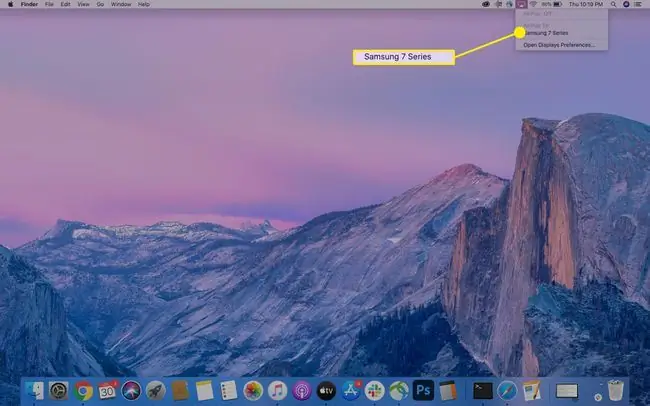
Kako ustaviti zrcaljenje na MacBooku
Ko končate z delom in želite končati sejo zrcaljenja na MacBooku, znova kliknite ikono AirPlay in izberite Ustavi AirPlay. Vaš MacBook bi moral ustaviti zrcaljenje in vaš TV bo takoj spet na voljo.
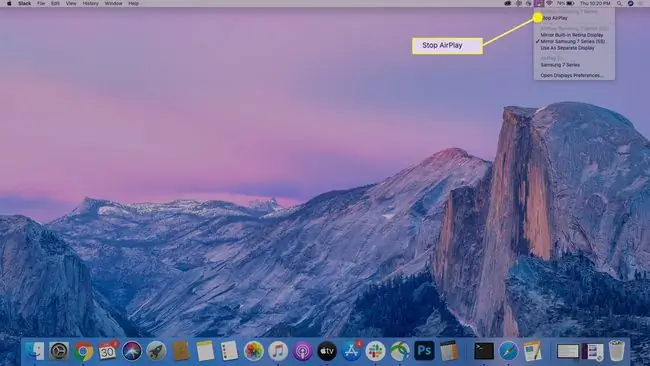
Kako zrcaliti svoj prenosni računalnik s kabli
Če nimate novejšega prenosnika ali pametnega televizorja, verjetno še vedno lahko zrcalite svoj prenosnik na televizor, za to boste morali uporabiti samo kabel HDMI.
Če uporabljate starejši prenosnik, boste morda morali uporabiti kabel VGA. Težava s kabli VGA je, da ne prenašajo zvoka, zato boste potrebovali tudi zvočni kabel, če želite slišati zvoke, ki jih oddaja vaš računalnik. Preverite tudi, ali ima televizor vrata VGA. Če ne, boste morali kupiti tudi adapter VGA.
Vse, kar morate storiti, je, da kabel HDMI povežete s prenosnikom in televizorjem. Nato z daljinskim upravljalnikom na televizorju izberite vhod, ki ustreza mestu, v katerega ste priključili kabel.
V sistemu Windows lahko nato uporabite kombinacijo tipk tipka Windows + P, da odprete nastavitve zaslona in izberete, kako želite prikazati/zrcaliti zaslon prenosnega računalnika.
Na MacBooku morda nimate priključkov HDMI, zato boste potrebovali adapter za mini DisplayPort ali USB-C. Ko se povežete, lahko obiščete Sistemske nastavitve > Display in po potrebi prilagodite nastavitve zaslona.






